Remediați OnePlus 7 Pro: modul întunecat nu funcționează pe aplicația Google
Sfaturi și Trucuri Pentru Android / / August 05, 2021
Aplicația Google este o căutare unică pentru toate nevoile dumneavoastră. Chiar de la livrarea unui feed personalizat și personalizat până la simplificarea căutării conținutului dorit, acesta are toate. Și în majoritatea dispozitivelor, aplicația este preinstalată și, astfel că vă economisește și efortul de descărcare. În ultima perioadă, am asistat la multe aplicații care se alătură modul întunecat cărucior. Multe dintre aplicațiile Google, cum ar fi Magazin Play, Mesaje, Keep și altele, toate s-au orientat către această parte întunecată. În afară de asta, aplicații non-Google, cum ar fi WhatsApp a fost una dintre adăugările recente la această listă.
Cu toate acestea, utilizatorul Google se confruntă cu probleme în timp ce activează modul întunecat. Pentru a fi mai specific, Utilizatorii OnePlus 7 Pro recent întâmpinați probleme la pornirea interfeței întunecate din aplicație. Și dacă navigați, de asemenea, în aceeași barcă, atunci v-ați ancorat navele la locul potrivit. Astăzi vă vom arăta cum să activați modul întunecat în aplicația Google de pe dispozitivul OnePlus 7 Pro. Mai mult, dacă utilizați orice alt dispozitiv Android și vă confruntați cu aceeași problemă, puteți încerca și remedierea menționată mai jos. Acestea fiind spuse, iată instrucțiunile necesare.

Remediați problema Modului întunecat al aplicației Google pe OnePlus 7 Pro
Odată cu introducerea Android 10, unul dintre principalele puncte de discuție a fost introducerea unui mod întunecat la nivelul întregului sistem. Pe lângă aceasta, au încorporat și funcția de mod întunecat forțat. Ultima opțiune, cunoscută sub numele de suprascrie forța-întuneric, aduce un efect la nivel de sistem care permite modul întunecat pe diferite aplicații instalate. Deși același lucru se aplică și aplicației Google, nu veți obține același kilometraj pe care îl așteptați.
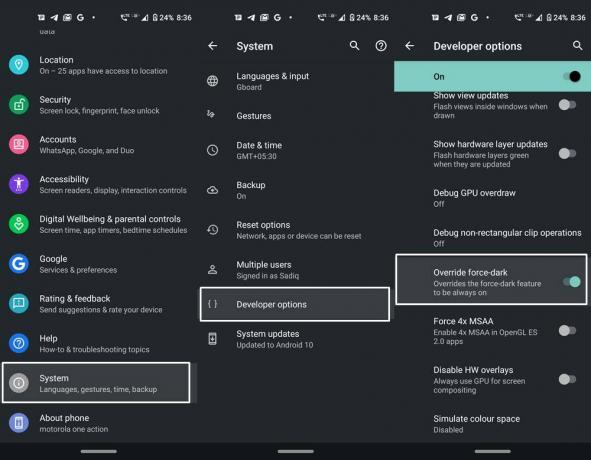
Dacă doriți să o verificați, mergeți la Setări > Despre telefon și apăsați pe Număr de construcție De 7 ori. Apoi du-te la Sistem > Avansat > Opțiuni pentru dezvoltatori și activați Înlocuiți forța-întuneric opțiune. Dar acest lucru lasă de dorit. Deci, dacă nu vă oferă modul întunecat dorit în aplicația Google de pe OnePlus 7 Pro, ce altceva s-ar putea face? Se pare că există o soluție destul de ușoară. Doar urmați metoda dată mai jos.
Instrucțiuni de urmat
Faptul este că în prezent modul întunecat al aplicației Google se află în faza de testare. Drept urmare, va fi disponibil doar pentru testerii beta. dacă doriți să încercați modul întunecat, nu trebuie decât să vă înscrieți ca tester beta pentru acea aplicație. Dar, înainte de a continua instrucțiunile pentru a face acest lucru, rețineți că, aflându-vă în faza beta, este posibil ca această versiune a aplicației să nu fie la fel de stabilă ca cea instalată în prezent.
Cu toate acestea, veți putea testa noi funcții înaintea altora. Deci, dacă sunteți pregătit pentru acest compromis, mergeți la Magazin Play și căutați Aplicația Google. Derulați puțin în jos și chiar sub secțiunea Contact dezvoltator, va apărea „Alăturați-vă versiunii beta" opțiune. Apăsați pe A te alatura și din nou pe A te alatura din fereastra pop-up de confirmare care apare.

Asta e. Acum așteptați doar câteva secunde și veți fi înscris ca tester beta. Pentru a-l verifica, urmați pașii de mai jos:
- Lansați Aplicația Google și apăsați pe Mai Mult în bara de meniu de jos.
- Apoi îndreaptă-te spre Setări și apăsați pe General.

- Derulați până jos și veți vedea acum Temă opțiune.
- Atingeți-l și selectați Întuneric din meniu.
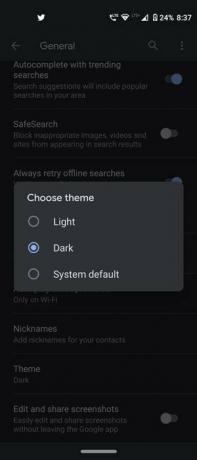
Cu aceasta, modul întunecat va fi activat acum în aplicația Google de pe dispozitivul dvs. OnePlus 7 Pro. După cum sa menționat deja, această soluție se aplică și altor dispozitive Android. Deci, utilizați această soluție și pentru dispozitivele non-OnePlus.



![JMGO J6S Firmware stoc proiector [4.4.2 Kitkat]](/f/0d364e019b7a34d224a45a7a455fc566.jpg?width=288&height=384)